Wix Bookings: Wix Uygulamasını Kullanarak Bekleme Listeleri Sunma
4 dakikalık okuma
En popüler derslerinize bekleme listesine ekleyerek randevu almak isteyen potansiyel müşterileri kaybetmekten kaçının. Bir müşteri, üye uygulamanız üzerinden tamamen dolu bir ders seansı randevusu almaya çalışırsa, "Hemen Yer Ayırt" düğmesini görmek yerine bekleme listesine katılmayı seçebilir.
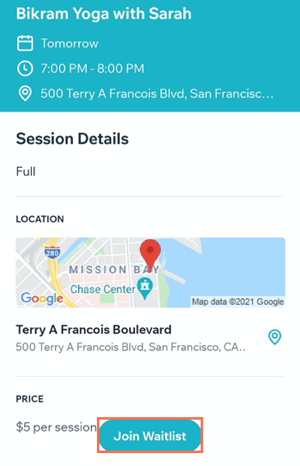
Derste bir yer açılırsa, üye uygulamasında bekleme listesindeki ilk kişi bir bildirim alır. Bekleme listesindeki bir sonraki kişiye teklif edilmeden önce üyenin derse ne kadar süre katılması gerektiğini belirleyebilirsiniz. Bekleme listenizdeki hiç kimse ders rezervasyonu yapmayı seçmezse, afiş herkese açıktır.
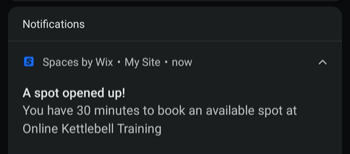
Not:
Üyeler bekleme listesine yalnızca bir Wix üye uygulaması üzerinden katılabilirler. Henüz üye olmayan müşterilerinize katılım daveti gönderin.
Bu makalede bilgi edinebileceğiniz konular:
Dersleriniz için bekleme listesini etkinleştirme
Wix uygulamasının Randevu politikaları bölümünden sınıflarınız için bekleme listesini etkinleştirebilirsiniz. Bu, en popüler dersleriniz için tümü mobil cihazınızdan olmak üzere bekleme listeleri sunmanıza olanak sağlar.
Dersleriniz için bekleme listesini etkinleştirmek için:
- Wix uygulamasında sitenize gidin.
- Sağ alttaki Yönet
 düğmesine dokunun.
düğmesine dokunun. - Randevu Hizmetleri'ne dokunun.
- Ayarlar sekmesine dokunun.
- Randevu Politikaları'na dokunun.
- İlgili politikanın yanındaki Diğer Eylemler simgesine
 dokunun.
dokunun. - Düzenle'ye dokunun.
- Sayfayı aşağı kaydırın ve Müşterilerin bekleme listesine katılmasına izin ver onay kutusuna dokunun.
- Bekleme listesi maks. kapasitesi alanını doldurun ve bekleme listesinde tek seferde bulunabilecek maksimum müşteri sayısını girin.
- Açık olan yer için tutulacak'a dokunun ve yer bekleme listesindeki bir sonraki müşteriye sunulmadan önce bir randevu zaman sınırı seçin.
- Onaylamak için Kaydet'e dokunun.

Bekleme listesi katılımcılarınızı yönetme
Bir seans için bekleme listesine müşteriler ekleyin veya Wix uygulamanızı kullanarak yer açıldığında yer ayırtın.
Bekleme listenizi yönetmek için:
- Wix uygulamasında sitenize gidin.
- Alt çubuktaki Yönet simgesine
 dokunun.
dokunun. - Randevu Takvimi'ne dokunun.
- İlgili seansı seçmek için dokunun.
- Katılımcıları Yönet'e dokunun.
- Devamında ne yapmak istediğinizi seçin:
Katılımcıyı Bekleme Listesine Ekleyin
Bekleme listesindeki bir katılımcıyı seansa ekleme
Bir katılımcıyı bekleme listesinden çıkarma




